Fuld guide til at lave vidunderlige Instagram-lysbilledshow for at imponere dine venner
Instagram er en af de berømte sociale medieplatforme, hvor du frit kan dele dine billeder og videoer med dine venner og følgere. Og for nylig tilføjede Instagram en mulighed for sine brugere at tilføje flere billeder i et indlæg. Du kan også oprette et diasshow og poste det på dit nyhedsfeed og i dine IG-historier. Hvis du stadig er ny til denne funktion, kan vi hjælpe dig med at blive fortrolig med den.
Fortsæt med at læse dette indlæg for at lære de forskellige måder på hvordan man laver et slideshow på Instagram.
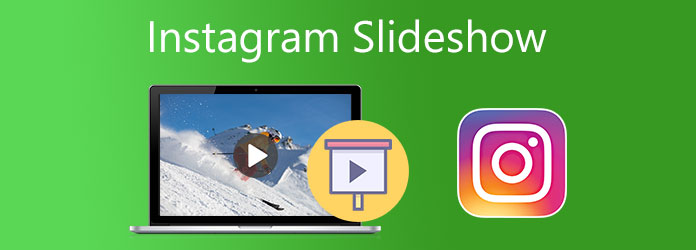
Følg denne trin-for-trin guide til, hvordan du laver et diasshow på en Instagram-historie med baggrundsmusik.
Start Instagram på din telefon, og klik på Plus ikon, som du kan finde i øverste højre del af grænsefladen. Vælge Story for at begynde at oprette et diasshow til din Instagram-historie.
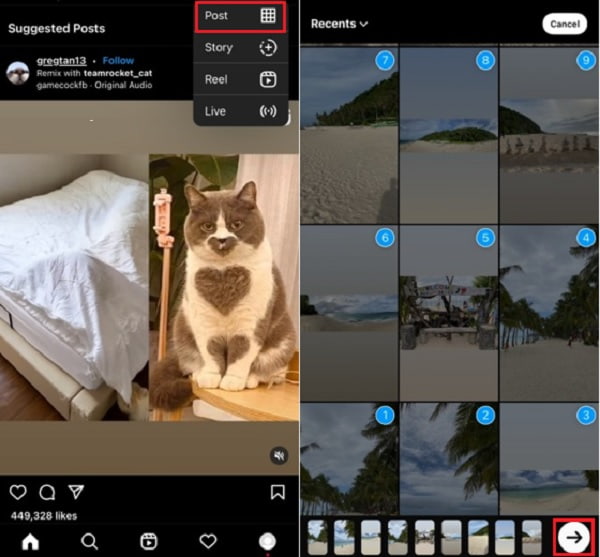
Appen åbner automatisk dit fotobibliotek, så du kan vælge de billeder, du vil bruge til diasshowet. Du kan maksimalt tilføje 10 billeder ad gangen. Tryk på Arrow knappen under grænsefladen for at tilføje filtre og baggrundsmusik.
For at tilføje musik skal du trykke på Klistermærke ikon og vælg Musik klistermærke. Brug søgelinjen til at søge efter musik, der passer til dit diasshow. Du kan anvende filtereffekter ved at stryge til venstre på skærmen. Klik på pil knappen for at gå videre til at dele din historie.
Klik på knappen Del knappen for at sende dit diasshow på din Instagram-historie.
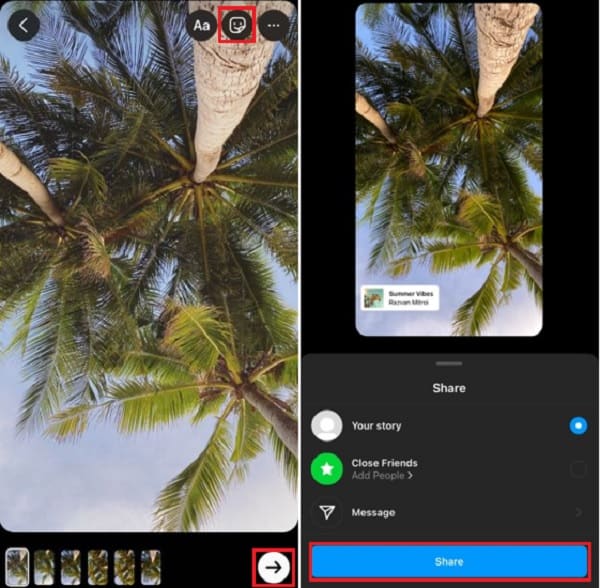
Til næste del vil vi præsentere dig for, hvordan du lave et diasshow med musik på Instagram ved hjælp af et desktop-program.
At bruge en stationær eller bærbar computer til at oprette eller redigere et diasshow er meget bedre end at bruge en smartphone. Du har en større skærm og programmer med bedre funktioner end på Instagram. Som sådan vil jeg introducere et offline-program, du vil bruge til dine næste Instagram-lysbilledshow. Video Converter Ultimate er et meget pålideligt program, der kan skabe smukke lysbilledshow til dit Instagram-opslag og historier. Det har en intuitiv grænseflade, som alle kan bruge, både begyndere og professionelle. Desuden indeholder dens slideshow maker-funktion en masse funktionalitet. Du kan oprette video- og fotodiasshows og forbedre og tilføje effekter til hver mediefil, du inkluderer. Samt tilføje tekster, titler, vandmærker og baggrundsmusik for yderligere forbedringer. Dette gratis-til-download-program er tilgængeligt på Windows- og Mac-platforme.
Nøglefunktioner:
Her er en komplet guide til at bruge dette fremragende skrivebordsværktøj til at oprette et Instagram-diasshow.
For at downloade programmet kan du enten besøge produktsiden ved at følge linket eller klikke på det medfølgende Hent knap. Fortsæt med at installere programmet på din stationære eller bærbare computer. Når det er lykkedes dig at installere softwaren, skal du fortsætte med at åbne værktøjet. Du kan bruge MV funktion i at skabe fotoslideshows.
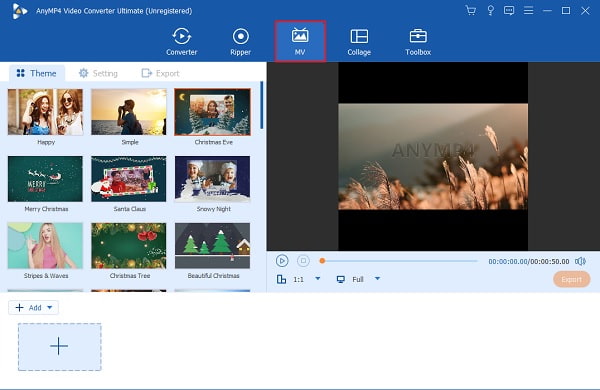
På MV funktion, kan du bruge de tilvejebragte temaer til at oprette diasshows. Nogle har skabeloner, der passer til specifikke lejligheder. Brug + Tilføj knappen for at inkludere dine yndlingsbilleder i diasshowet. Alternativt kan du tilføje billeder ved at trække filen og slippe dem i rummet under grænsefladevinduet.

Du kan gå videre til Lokal område fanen, hvor du kan beholde den originale baggrundslyd eller ændre baggrundsmusikken. For at integrere din ønskede musik skal du bruge rullelisten eller + tegn knap ved siden af Baggrunds musik. Brug de medfølgende skydeknapper til at justere lydstyrken på musikken og forsinke lyden for at skabe en ekkoeffekt.
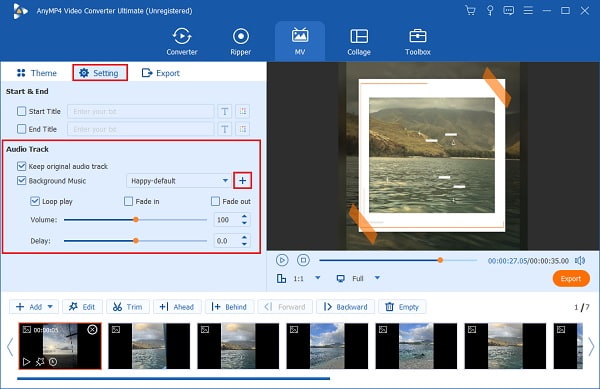
Der er en forhåndsvisning af dit diasshow. Du kan her se de ændringer, du har foretaget i din video, i realtid. Du vil måske ændre billedformatet på diasshowet til 1:1, hvilket er perfekt til Instagram. Klik her for at lære hvordan lave et diasshow på en iPhone.
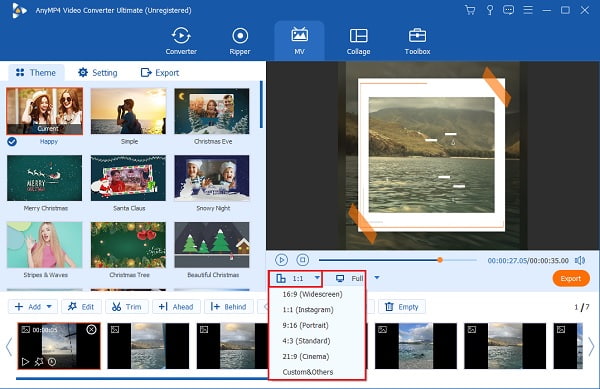
Gå endelig til eksport fanen for at ændre navnet på videofilen, outputformat, billedhastighed, opløsning og kvalitet. Forøg opløsningen til 4K HD for den bedste kvalitet, når du poster det på Instagram. Skift også den endelige outputplacering for at lokalisere din videofil nøjagtigt. Hit Start Export for at starte eksportprocessen. Når processen er afsluttet, gemmes din video automatisk på din enhed.

Her er en hurtig guide til, hvordan du laver et diasshow på Instagram til dit nyhedsfeed.
Åbn din Instagram-app på din smartphone, og tryk på + tegnikon placeret øverst til højre på grænsefladen. Vælge Indlæg for at begynde at tilføje billeder fra dit fotobibliotek.
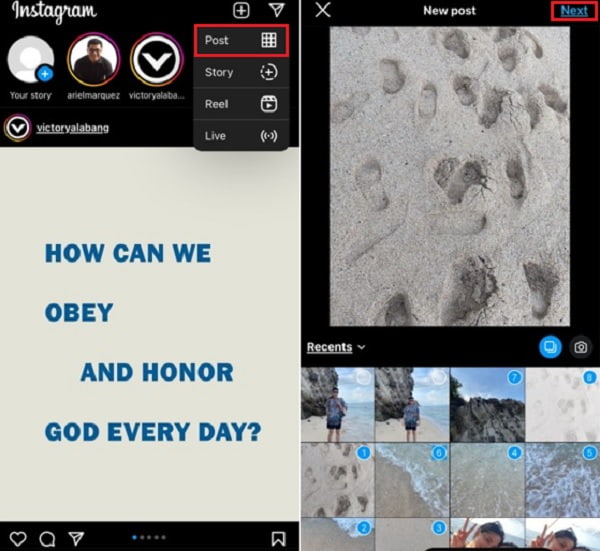
I dit billedbibliotek kan du kun vælge og tilføje billeder med maksimalt 10 billeder pr. opslag. Klik Næste når du er færdig med at vælge billederne til dit diasshow-indlæg.
Derefter kan du tilføje filtre og effekter til dine billeder individuelt. Brug standardfiltrene under billederne. Der er masser af filtre at vælge imellem. Tryk på Næste at anvende ændringerne.
til det sidste trin kan du skrive din billedtekst til dit diasshow. Du kan også tagge personer, tilføje lokationer og tillade andre sociale medieplatforme at poste det samme indhold. Tryk på Del for at sende dit nyoprettede diasshow.
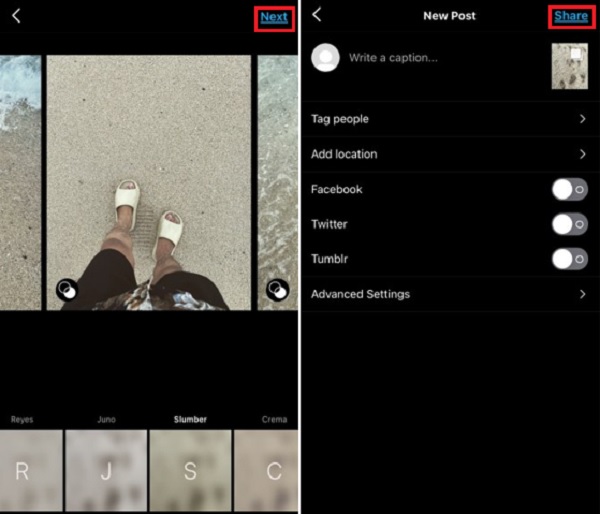
Hvad er den anden betegnelse for et Instagram-diasshow?
Et Instagram-diasshow er et opslag med flere billeder også kaldet karruselopslag. EN karruselpost gør det muligt at vedhæfte flere billeder eller videoer til et enkelt Instagram-opslag.
Hvad er Instagram?
Instagram er en app til sociale medier, der deler billeder og videoer, lanceret i 2010 af Kevin Systrom og senere købt af Facebook. Denne app giver brugerne mulighed for at uploade deres mediefiler og tilføje effekter og hashtags og bruge geotagging.
Hvad er Reels på Instagram?
Reels på Instagram er korte, lærerige eller underholdende videoer. Det er en ny funktion, som brugere frit kan udtrykke deres kreativitet til deres venner. Du kan også uploade dine diasshows her.
Efter at have læst denne artikel, bør du vide det hvordan man opretter et Instagram-diasshow ubesværet. Og du indser også, at det efterhånden er en smule kompliceret at oprette et diasshow ved hjælp af Instagram, især hvis du gør det på din computer. Så når du bruger en desktop, skal du overveje Video Converter Ultimate at skabe et fantastisk diasshow til dit næste Instagram-opslag.
Mere Reading
Canva Slideshow Review: Online designværktøj for begyndere
Canva slideshow creator omfattende gennemgang. Alt, hvad du vil vide om dette succesfulde online designværktøj til nybegyndere, kan findes i dette anmeldelsesindlæg.
Utrolige måder at lave et fantastisk fotodiasshow på på Mac
Se dette indlæg og lær, hvordan du laver billeddiasshows ved hjælp af de praktiske, men utrolige programmer. Få dette job gjort, og bliv dygtig til at lave diasshows.
6 bedste gratis video-diasshow-fremstillere offline og online
Læs dette indlæg for at vide mere om disse gratis video-slideshow-skabere. De inkluderede værktøjer kan effektivt skabe video-diasshows med lidt eller ingen indsats.
Lav fantastiske præsentationer med iMovie Slideshow Maker
Lær hurtigt, hvordan du laver et diasshow i iMovie på din Mac eller iPhone-enhed til dine næste fantastiske lysbilledshow i høj kvalitet.